EVA Admin for stortings- og sametingsvalget 2025 stenges torsdag 15. januar.
Alle rapporter dere har behov for må tas ut innen denne datoen. Dette gjelder for eksempel avkryssingsmanntallet som kommunen skal oppbevare i to valgperioder.
EVA Brukerveiledning
Grunnlagsdata og administrer brukere
Det første som må gjøres for å bruke EVA er å legge inn grunnlagsdata. Grunnlagsdata er nøkkelinformasjon om hvordan valget skal gjennomføres i kommunen eller fylkeskommunen. Informasjonen dere legger inn tilpasser EVA til deres bruk, slik at systemet fungerer som det skal. I tillegg benyttes informasjonen til å produsere stemmesedler.
For mer informasjon om hvilke grunnlagsdata kommunen skal legge inn, se følgende temaartikkel.
Merk! Fanene med hengelås vil ikke kunne endres etter fristen for grunnlagsdata 31. mai.
Hvilke roller kan legge inn grunnlagsdata?
- Valgansvarlig kommune
- Valgansvarlig fylkeskommune
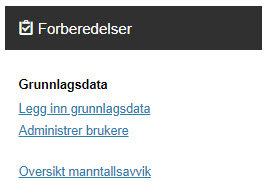
Her skal det oppgis om kommunen skal ha elektronisk avkryssing i manntallet på valgdagen eller om kommunen skal bruke et papirmanntall. Det som oppgis her påvirker funksjoner som blir aktuelle i EVA senere i valggjennomføringen.
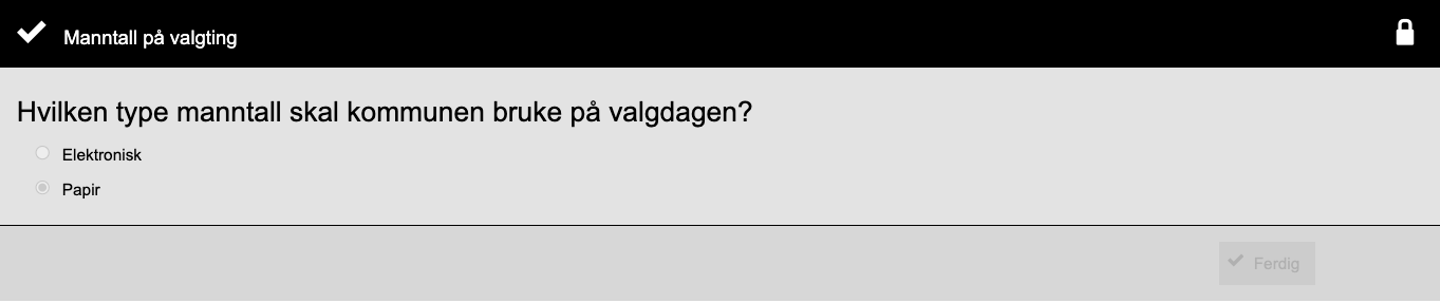
Krav til listeforslag legges inn av:
- kommunene ved kommunevalg
- fylkeskommunene ved fylkestingsvalg og stortingsvalg
Det må legges inn krav til listeforslag før man kan begynne arbeidet med å opprette listeforslag og behandle dem i EVA.
Velg "Krav til listeforslag" i grunnlagsdata. Minimum og maksimum antall kandidater som skal velges vil variere fra valgdistrikt til valgdistrikt.
Merk! Utjevningsmandatet ved stortingsvalg skal ikke regnes med under krav til listeforslag. Fylkeskommunene skal kun legge inn direktevalgte mandater fra valgdistriktet.
For mer informasjon om krav til listeforslag, se følgende temaartikkel.
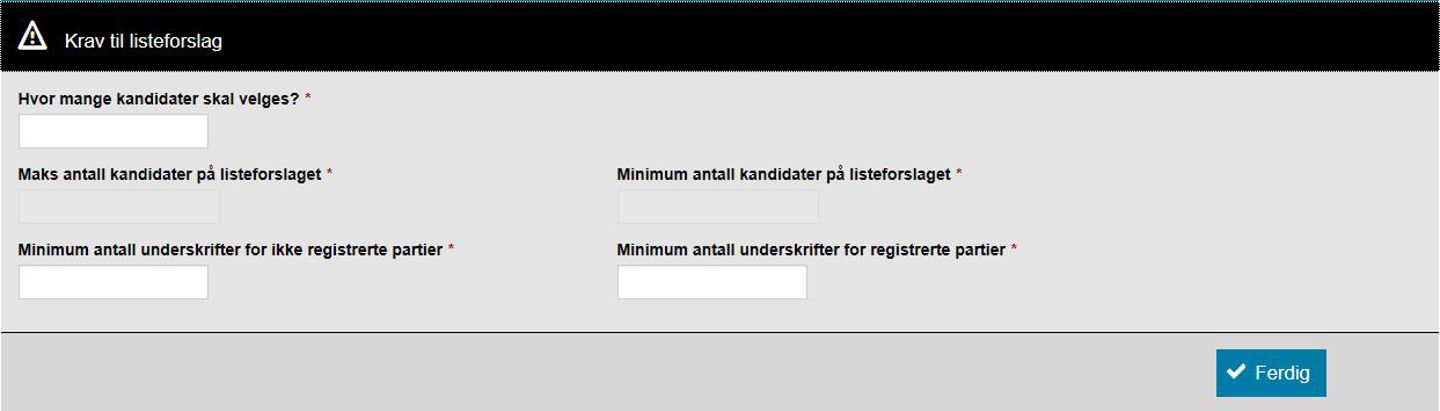
Fra og med 2025 er opptellingsmåter forhåndsbestemt i valgloven.
Husk å trykke "Ferdig" selv om ingenting kan endres under denne fanen.
For informasjon om opptellingsmåter, se følgende temaartikkel.
Her skal du registrere hvorvidt dere skal benytte maskinell telling/skanning eller ikke.
Merk! Det er frist 31. mai for å gi beskjed om dere skal skanne eller ikke, men feltet låses ikke.
Informasjon om skanningansvarlig, skanningleverandør og skanningsamarbeid kan derfor fylles ut på et senere tidspunkt.
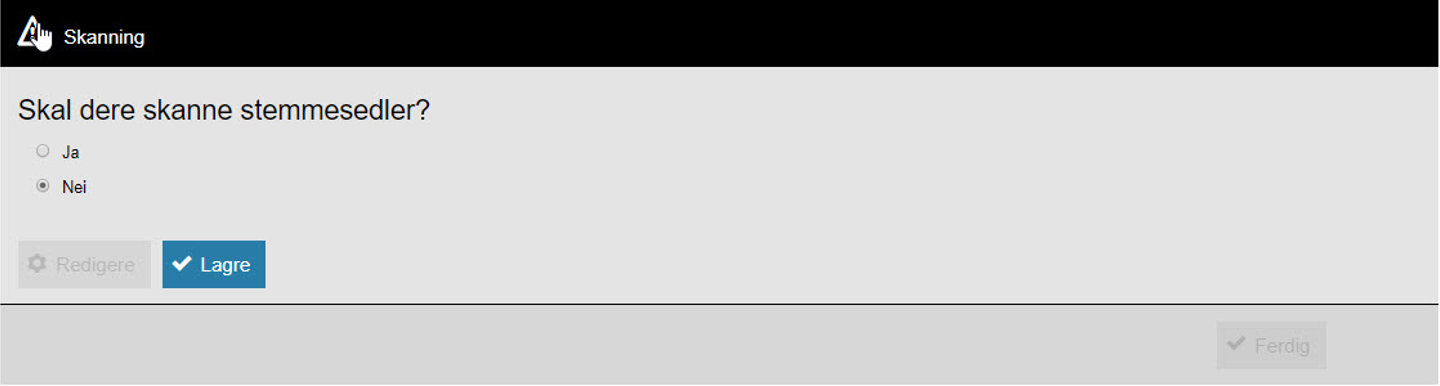
Dere skal altså svare på spørsmålet om dere skal skanne stemmesedler og velge "Ja" eller "Nei" innen 31. mai.
Informasjon om skanningansvarlig, skanningleverandør og skanningsamarbeid bør legges inn så fort som mulig, men det er ingen formell frist.
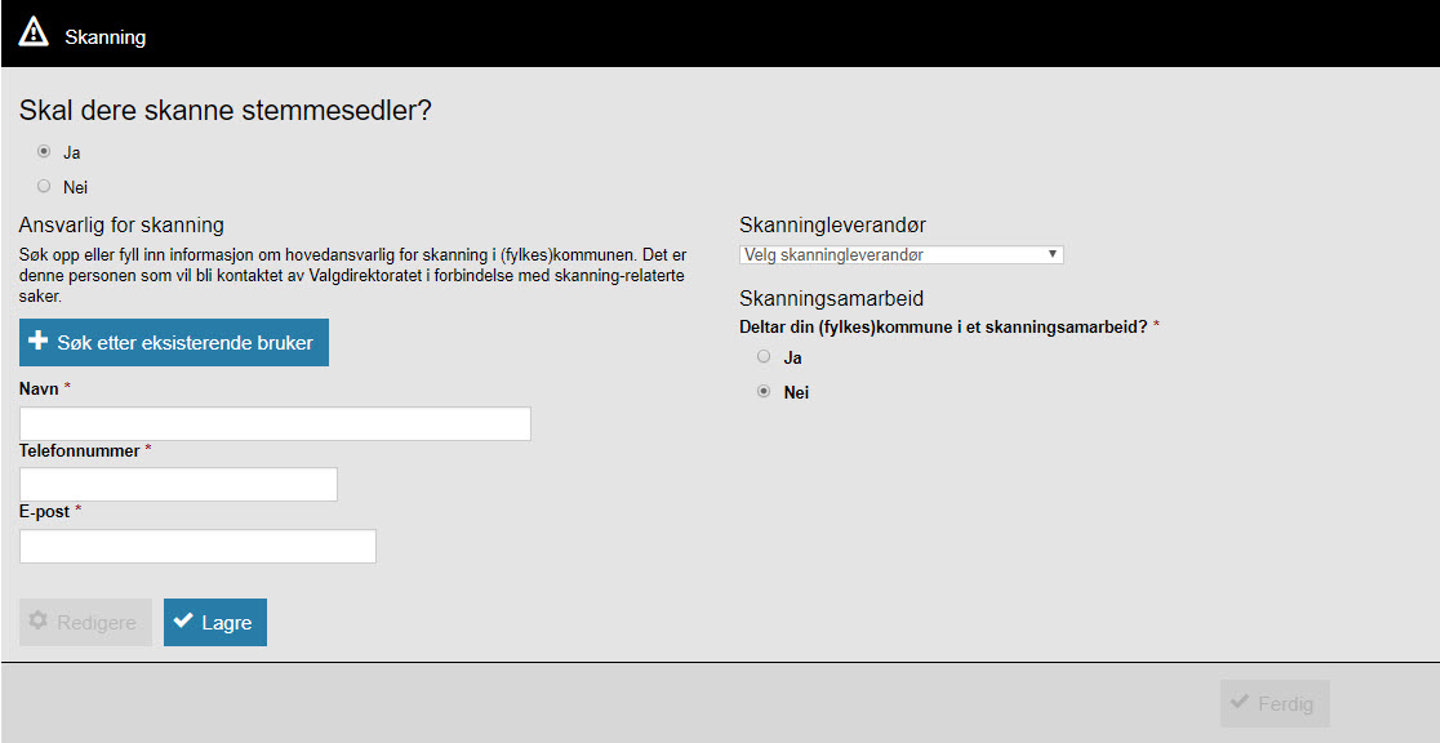
Personen som er ansvarlig for skanning skal legges inn med kontaktinformasjon. Det er mulig å bruke "Søk etter eksisterende bruker" for å bruke kontaktinformasjon som er lagt inn på en bruker i EVA.
Skanningansvarlig vil være Valgdirektoratets kontaktperson i forbindelse med skanningrelatert informasjon.
Det må oppgis hvorvidt kommunen vil benytte seg av en skanningleverandør. Direktoratet sørger for at listen med skanningleverandører er oppdatert i henhold til leverandørene du har mulighet til å gjøre avrop på.
Videre skal dere som deltar i et skanningsamarbeid, enten med andre kommuner eller en fylkeskommune, oppgi hvem som deltar i samarbeidet og hvem som er ansvarlig for skanningsamarbeidet.
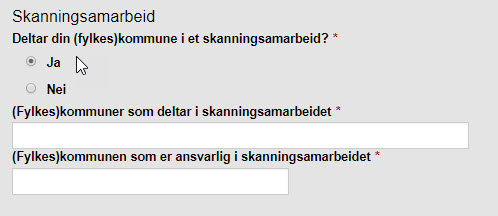
Her registreres alle forhåndsstemmelokaler, også de som ikke er allment tilgjengelige. Det må opprettes minst et lokale for alle steder der det foregår mottak av forhåndsstemmer rett i urne (velger krysses av i manntallet i valglokalet).
Det er ikke nødvendig å opprette et eget stemmested der dere planlegger å ta imot stemmer i konvolutt. Konvoluttene kan tas imot og senere håndteres i EVA i menyvalget "Registrer stemmegivninger i konvolutt".
Det er viktig å ta stilling til om valglokalets inngangsparti er tilstrekkelig tilrettelagt iht. valgloven § 6-7. Marker i feltet hvis valglokalet IKKE er tilstrekkelig tilrettelagt.
Merk! Forhåndsstemmesteder kan ikke endres etter fristen for grunnlagsdata 31. mai.
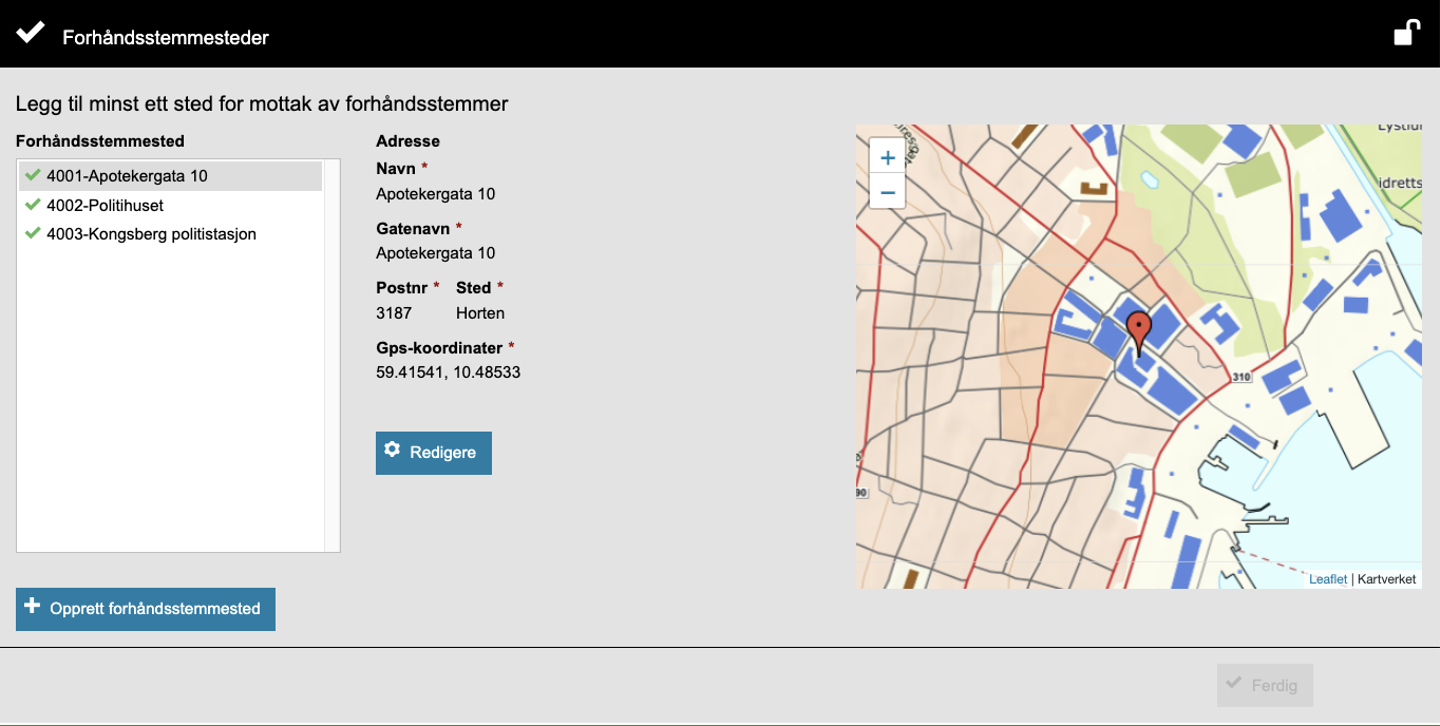
Opprett og rediger forhåndsstemmested
Dersom et forhåndsstemmested du har planlagt å bruke ikke ligger inne fra før, kan du velge "Opprett forhåndsstemmested". Her skal du legge inn all relevant informasjon om valglokalet.
Du kan også redigere informasjonen til et eksisterende forhåndsstemmested. Det gjør du ved å markere forhåndsstemmestedet du ønsker å endre og klikker på knappen "Redigere".
Obligatoriske felt er merket med røde stjerner.
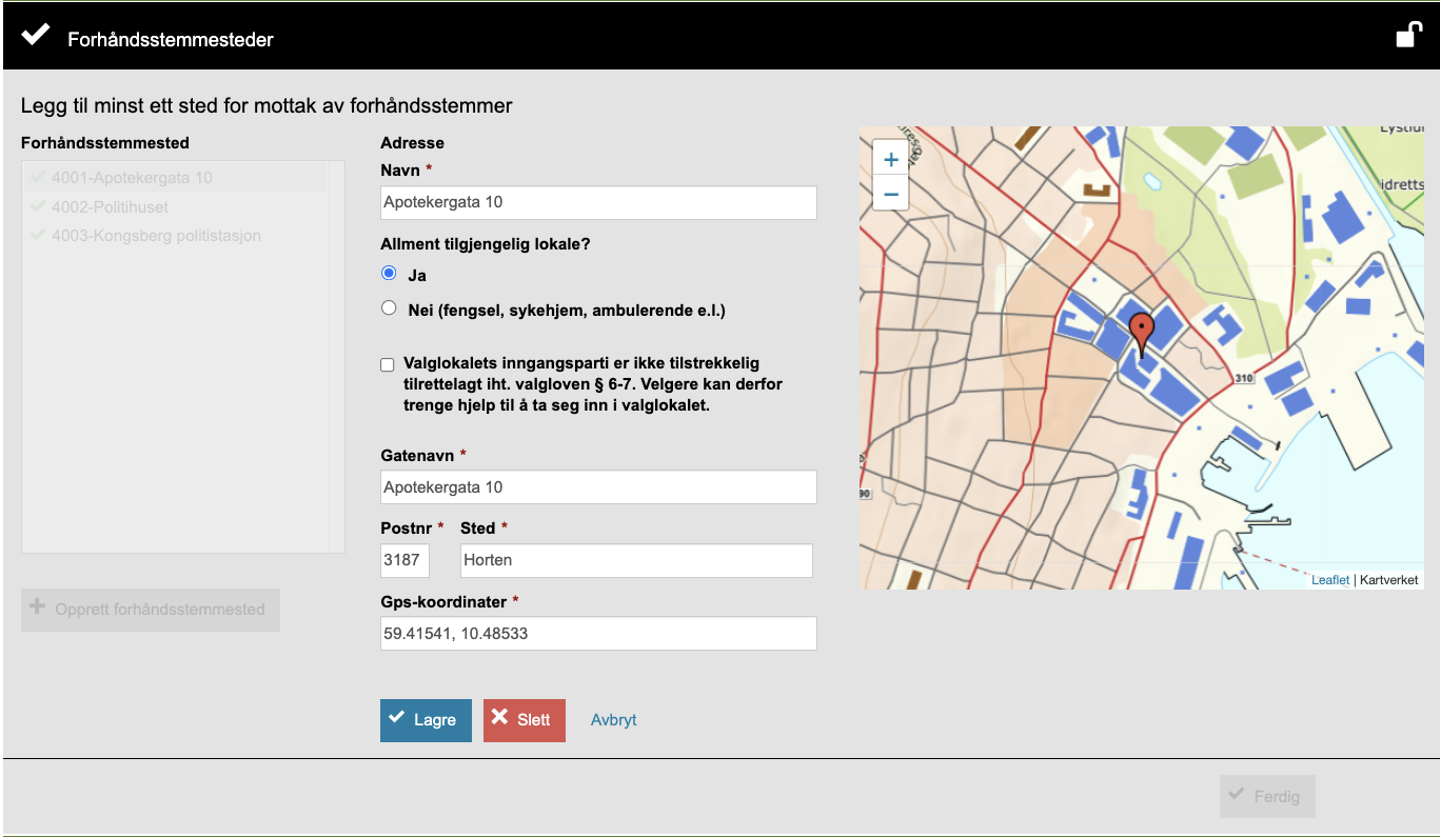
Allment tilgjengelig lokale?
Et allment tilgjengelig lokale er et valglokale som er tilgjengelig for alle velgere og ikke spesifikt opprettet for en spesifikk velgergruppe (f.eks. stemming på en institusjon).
Markerer du at stemmestedet skal være allment tilgjengelig, må du legge inn GPS-koordinater og forhåndsstemmestedet vil være synlig for velgere på nettsiden valglokaler.no. Velger du nei, vil forhåndsstemmestedet ikke være synlig på valglokaler.no og det er ikke behov for å legge inn GPS-koordinater.
Hver stemmekrets skal ha ett valgtingsstemmested. Kretsendringer som er meldt inn til sentral matrikkelmyndighet innen 31.mars i valgåret vil bli oppdatert i systemet, men du må selv legge inn informasjon om stemmestedet.
Dersom det ikke er registrert informasjon om stemmestedet for kretsen i EVA vil det være et rødt symbol foran navnet på stemmekretsen. Det er i dette vinduet du skal legge inn åpningstider for valgdagen(e). For kommuner som velger å bruke papirmanntall på valgdagen er det også her du må velge om du ønsker å bruke roder.
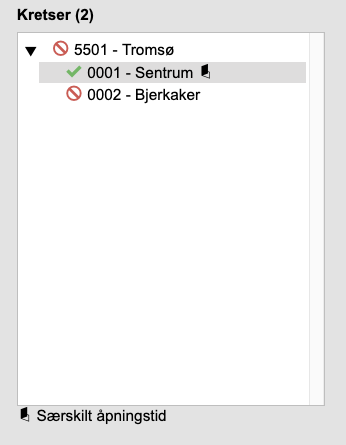
Endringer gjøres ved å markere kretsen og trykke på knappen "Redigere". Informasjonen om åpningstider og adresse for stemmestedene vil bli overført til valglokaler.no. Det er viktig at kommunen sjekker hvert enkelt stemmested i hver krets for å sikre at stemmesteder med tilhørende informasjon er riktig. Frem til grunnlagsdata er godkjent, vil det være mulig å endre detaljene for stemmestedene.
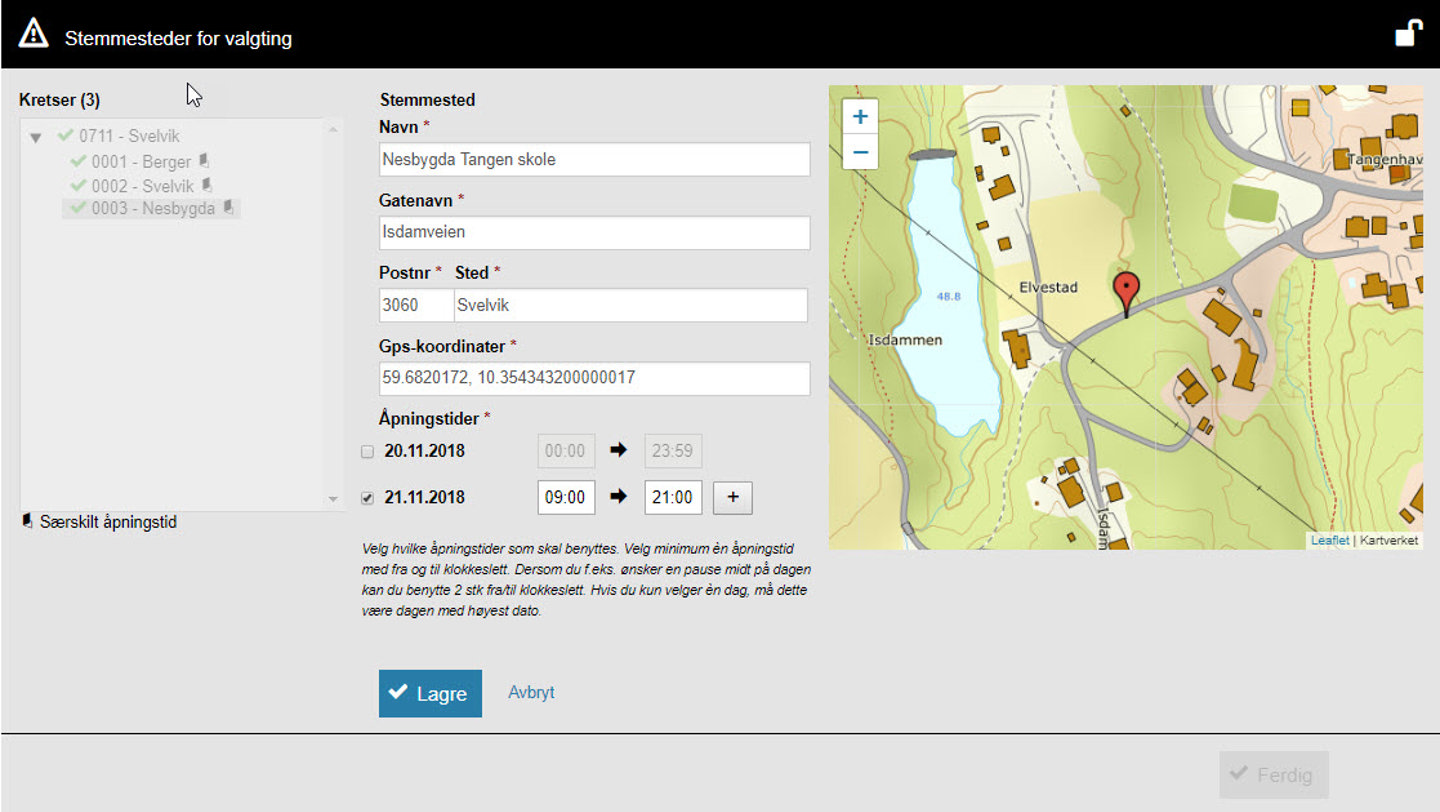
Åpningstidene for hvert enkelt stemmested er forhåndsutfylt. Disse kan imidlertid overskrives. Det er mulig å legge inn to tidspunkt per valgdag. For eksempel kl. 09.00 - 13.00 og kl. 15.00 - 21.00, dersom det er ønskelig.
GPS-koordinater
Det er mulig for kommuner å legge inn GPS-koordinater for valglokalene i kommunen. GPS-koordinatene skal brukes på en nettside og mobilapplikasjon som viser oversikt over alle tilgjengelige valglokaler (www.valglokaler.no). GPS-koordinatene vil overføres fra grunnlagsdatainformasjonen fra forrige valg og kommunene må derfor sikre at GPS-koordinatene fortsatt stemmer. Dersom kommunene velger å ikke endre eller legge inn GPS-koordinater, vil det ikke være mulig å endre i ettertid. Det vil si at dersom det allerede ligger GPS-koordinater inne fra forrige valg vil disse ligge til grunn også i år, eller så vil det være tomt på kartet til www.valglokaler.no. Valgdirektoratet oppfordrer derfor kommunene om å sikre at GPS-koordinatene stemmer, eller legge de inn dersom de ikke er utfylt.
Fremgangsmåten for å legge inn GPS-koordinater er beskrevet i neste punkt.
Dette punktet gjelder kun for kommuner som har papirmanntall på valgdagen.
Kommuner som benytter papirmanntall på valgting må selv velge om de skal benytte roder og hvilke kretser som eventuelt skal ha roder.
Dersom din kommune skal benytte roder, velg "Ja" på "Skal det benyttes roder" under "Stemmesteder for valgting". En ny fane for opprettelse av roder vil da dukke opp i grunnlagsdata.
Kommunen må ta stilling til hvor mange roder kretsen skal deles inn i.
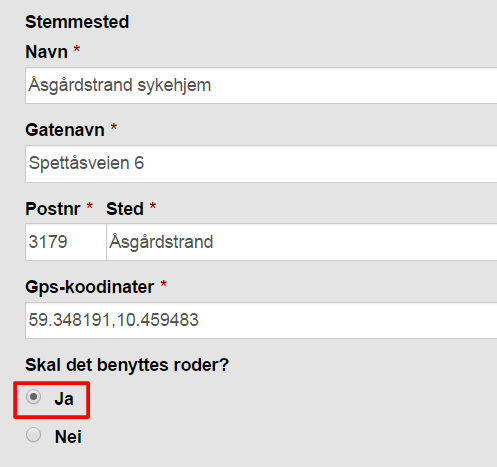
Rodeinndelingen
+ og - knappene brukes til å velge antall roder. Tallet i hver boks viser antall manntallsførte.
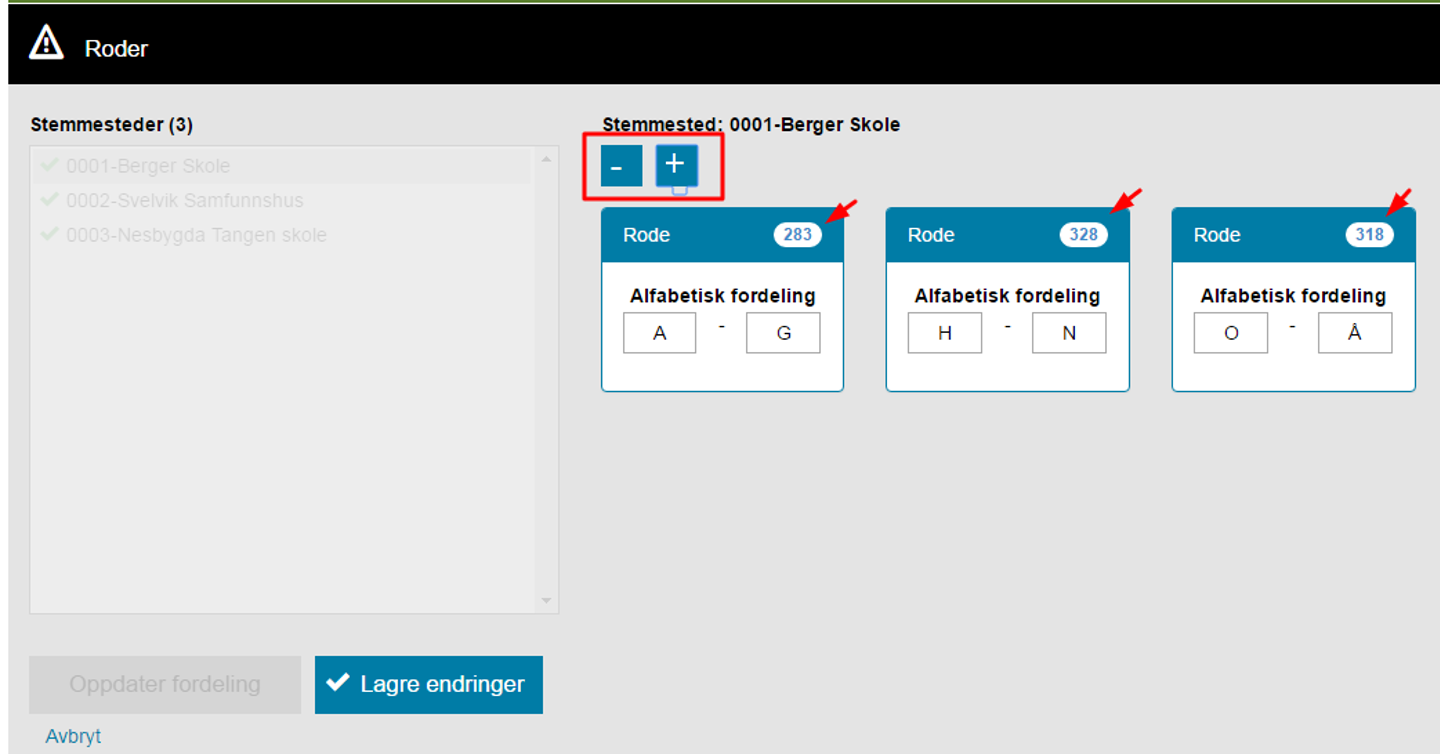
GPS-koordinater som legges inn i EVA knyttet til forhåndsstemmesteder og stemmesteder på valgting gjenbrukes på nettsiden valglokaler.no.
Det gjør det enklere for velgerne å finne nærmeste valglokale.
Dersom du skal bytte stemmested eller mangler koordinat, er dette fremgangsmåten:
1. Finn gateadresse, postnummer og poststed til stemmelokalet.
2. Gå på forhåndstemmested eller stemmested for valgting i grunnlagsdata og legg inn gatenavn og nummer, postnummer og poststed.
3. Systemet kontrollerer at gatenavn, gatenummer, postnummer og poststed stemmer med hverandre.
4. Når informasjonen er korrekt, fylles GPS-koordinater automatisk ut i systemet.
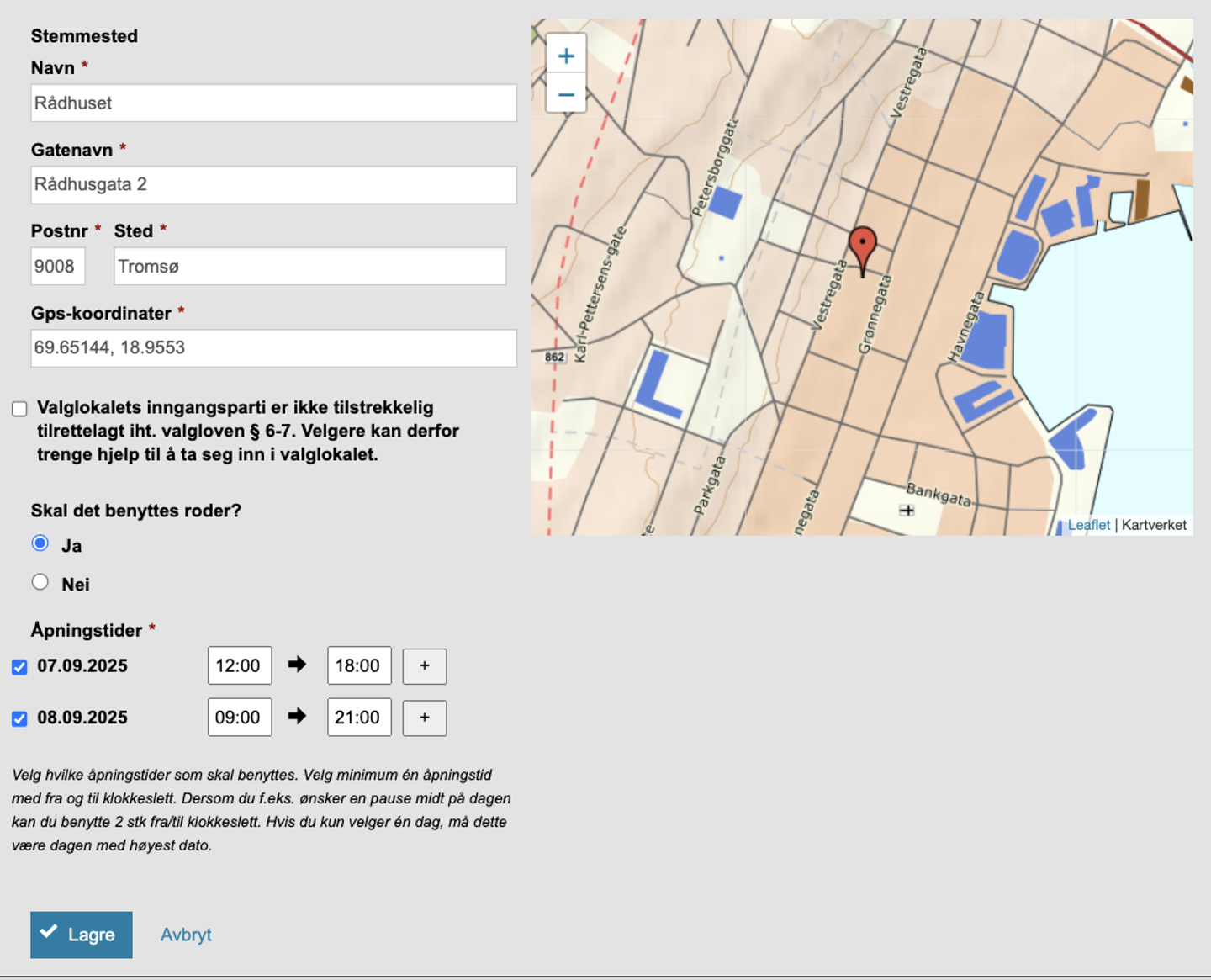
Dersom du ønsker å korrigere koordinatene slik at det står rett over den delen av bygget som blir brukt i valggjennomføringen, kan du flytte den røde markøren som pilen peker på i bildet nedenfor og GPS-koordinatene blir oppdatert.
Stemmekretser med under 100 stemmeberettigede skal telles i kategorien "Valgtingsstemmer - øvrige". Hvis kommunen har stemmekretser i denne størrelsen, så vil disse vises under denne fanen.
Bildet er tomt hvis kommunen ikke har noen tellekretser med under 100 stemmeberettigede.
Dette er kun til informasjon. Trykk "Ferdig" når denne er lest og forstått.
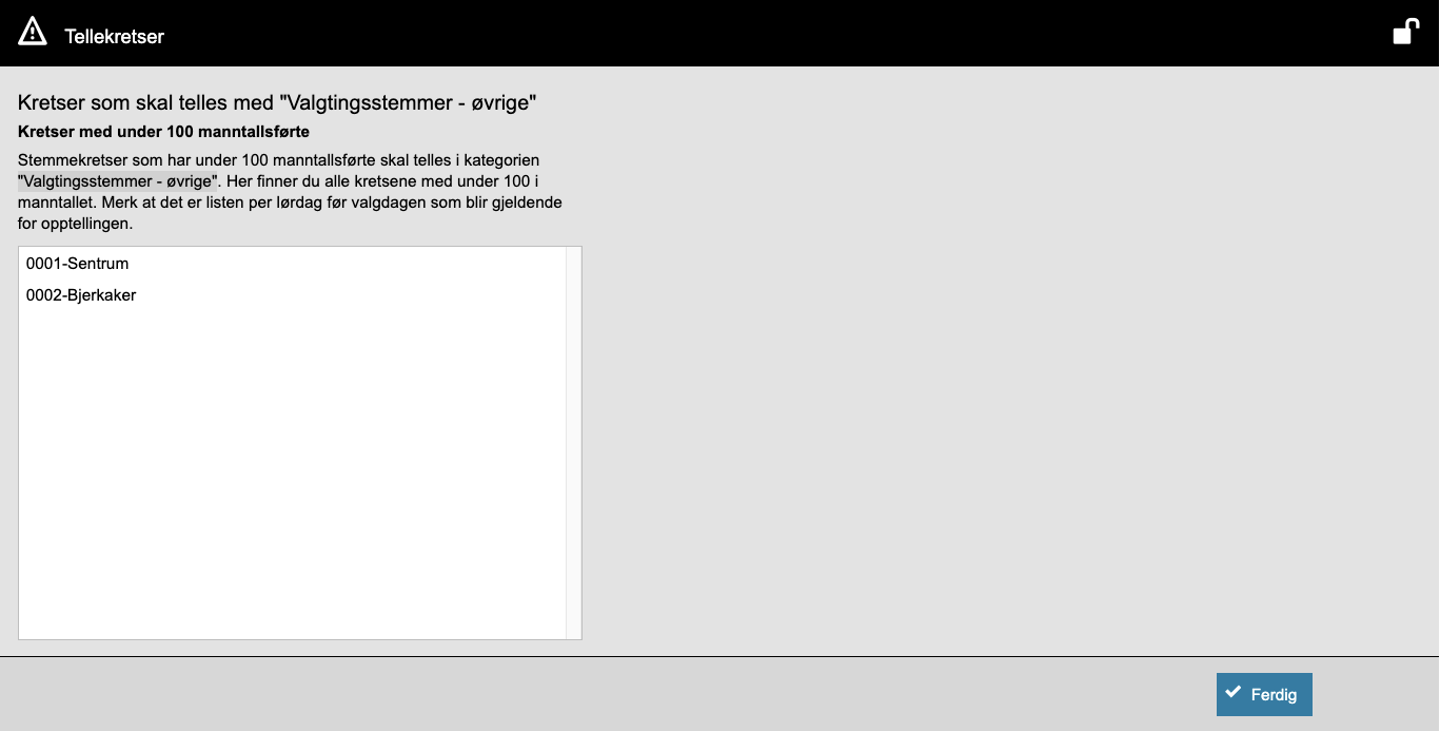
Delene "Valgstyrets medlemmer" og "Ansvarlig for valglokale" har svært lik funksjonalitet og gjennomgås derfor sammen her. Feltene blir ikke låst 31. mai, slik at det er mulig å legge inn endringer frem til valgdagen.
Kommunene og fylkeskommunene må legge inn navn og kontaktinformasjon på valgte medlemmer i valgstyret i EVA. Kommunene må også legge inn "Ansvarlig for valglokale". Det er viktig at denne informasjonen er korrekt, da informasjonen brukes i protokollene.
For stortingsvalget gjelder dette medlemmene av valgstyret og distriktsvalgstyret. Samt leder og nestleder i valglokalene.
For kommune- og fylkestingsvalget gjelder dette medlemmene av valgstyret og fylkesvalgstyret. Samt leder og nestleder i valglokalene.
Merk! For sametingsvalget skal det ikke legges inn stemmestyre.
For å legge inn opplysninger om styrene, åpner man først fanen for rett styre. Da vises skjermbildet hvor man kan opprette medlemmer. Hvis det allerede er personer som er opprettet til et styre, vil man også ha mulighet til å fjerne personen fra styret.
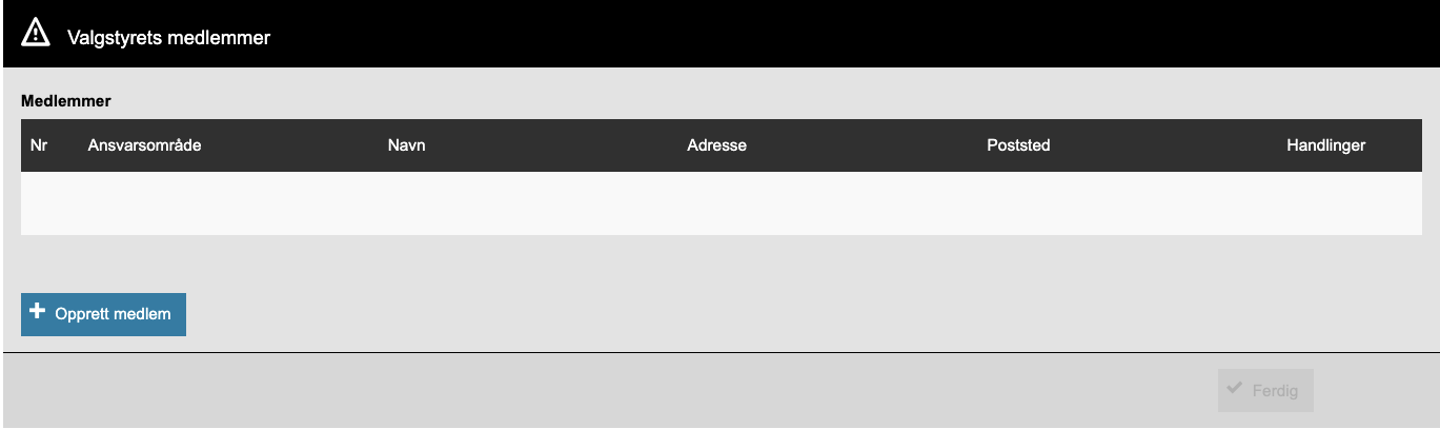
Klikk på "+ Opprett medlem" og du vil få frem et skjermbilde hvor du kan søke i manntall.
Skriv inn fødselsnummer eller fødselsdato og navn, og trykk "Søk i manntall". Dersom personen ikke finnes i manntallet, kan du fylle ut alle felt manuelt etter du har søkt.
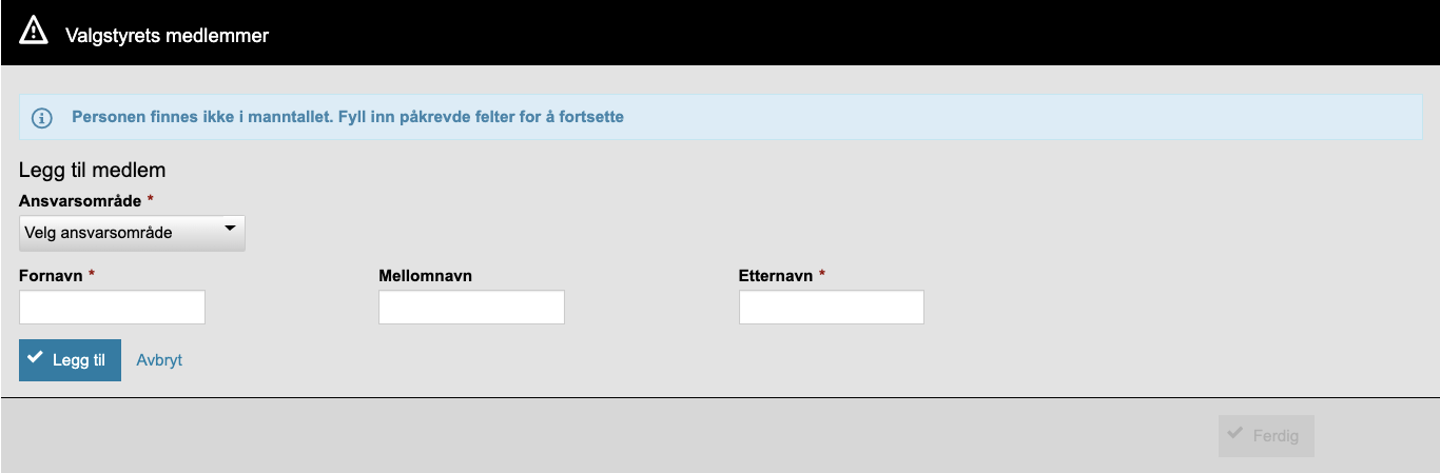
Velg "ansvarsområde", markert med rød stjerne.
Følgende valg av ansvarsområder finnes for "Valgstyret":
- Leder
- Nestleder
- Medlem
- Varamedlem
- Styrets sekretær
Følgende valg av ansvarsområder finnes for "Ansvarlig i valglokalet":
- Leder
- Nestleder
Merk! Husk å angi rett ansvarsområde. Dette er opplysninger som overføres til protokollene. Klikk "Legg til" for å opprette medlemmet når du har lagt inn korrekt informasjon og ansvarsområde.
Du kan endre rekkefølgen på medlemmene ved å klikke på ett medlem, og dra vedkommende oppover eller nedover i listen og så slippe. Det er derimot ikke mulig å bytte roller på medlemmer.
OBS! Har en person fått feil ansvarsområde må medlemmet slettes, og opprettes på nytt med korrekt ansvarsområde.
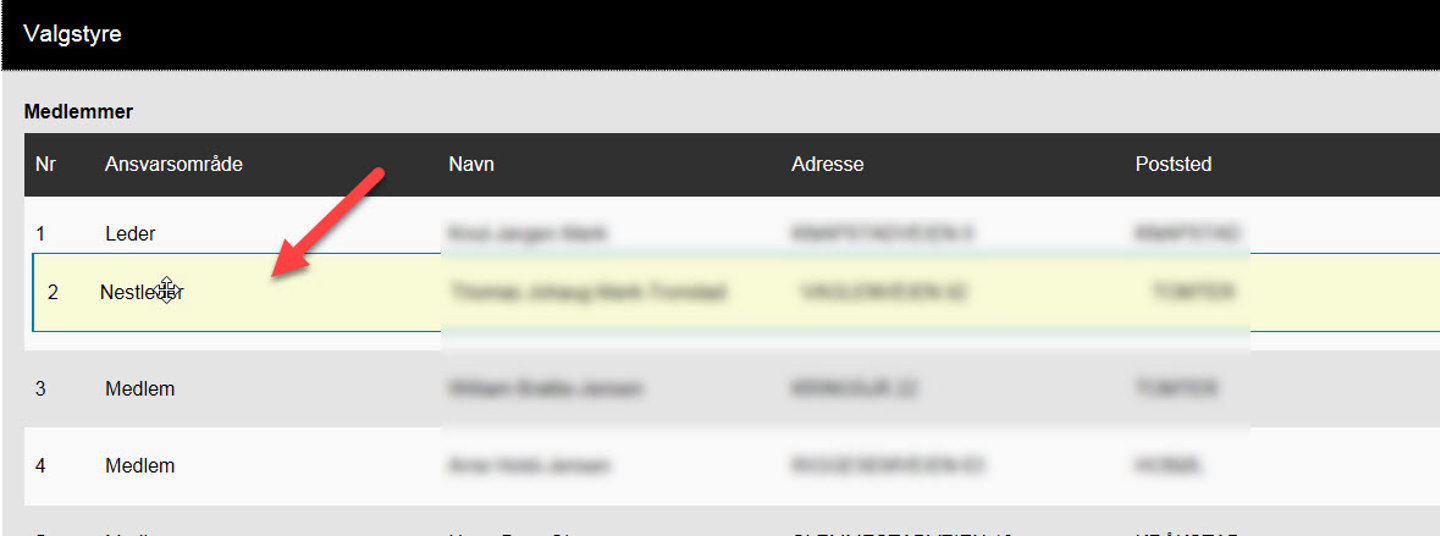
OBS! Vi minner om at personene som angis i "Ansvarlig for valglokale" med rollene leder og nestleder ikke kan være noen som stiller til valg i valgdistriktet.
For mer informasjon om hvem som kan rekrutteres, se følgende temaartikkel.
Når dere har lagt inn grunnlagsdata og ferdigstilt alle fanene, har siden for grunnlagsdata kun grønne faner.
Nå må dette oppsettet godkjennes av dere. Dette er for å gi beskjed til Valgdirektoratet om at din kommune er ferdig med å legge inn grunnlagsdata.
Frist for å ferdigstille og godkjenne grunnlagsdata er 31. mai i valgåret. Det vil ikke være mulig å gjøre endringer etter fristen, så det er viktig at alle opplysninger er korrekte.
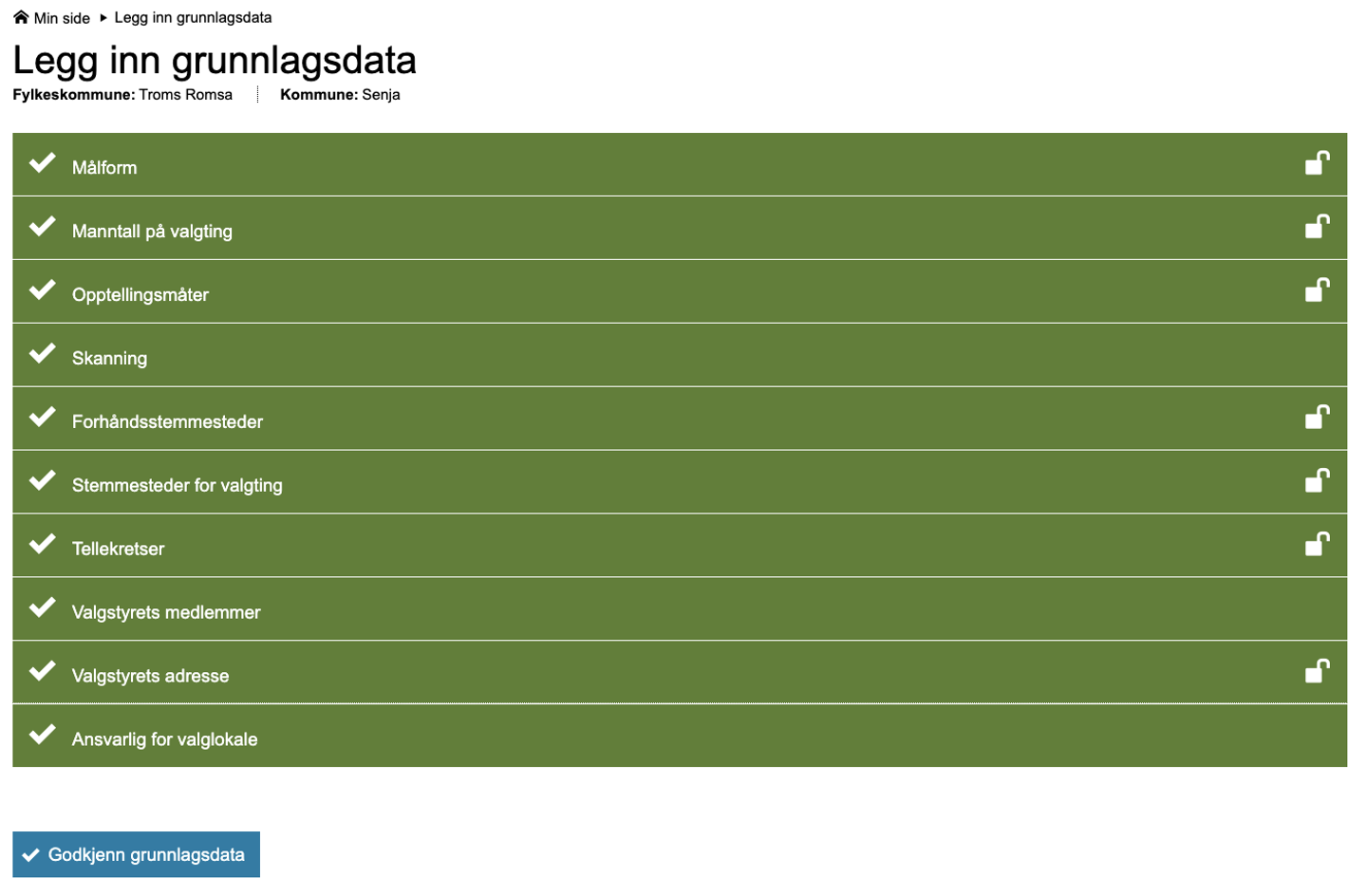
Under "Alle rapporter" på Min side finnes rapporten Generell kretsinformasjon.
Rapporten gir en oversikt over alle kommunens kretser, med informasjon om kretsnavn, kretsnummer, navn på valglokale, adresse til valglokale, hvilke dag(er) som er valgdag(er) i kommunen og antall stemmeberettigede i kretsen.
Denne rapporten er nyttig å bruke i din kvalitetskontroll av grunnlagsdata du har lagt inn i EVA.
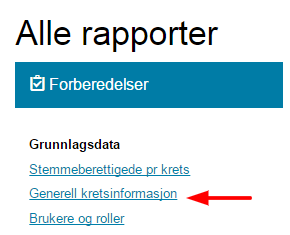
Merk! Lovfestet frist for innlegging av grunnlagsdata er 31.mai i valgåret.
Med rollen "Valgansvarlig" i EVA kan du trykke på menyvalget "Administrer brukere" under overskriften Grunnlagsdata på Min side.
Det finnes mange roller i EVA. Enkelte av dem MÅ kommunene og fylkeskommunene benytte, mens andre er valgfrie. Når kommunene og fylkeskommunene tar EVA i bruk vil det allerede være lagt inn to valgansvarlige fra kommunen/fylkeskommunen.
Når dere administrerer brukere kan dere velge å redigere, slette eller opprette ny bruker.
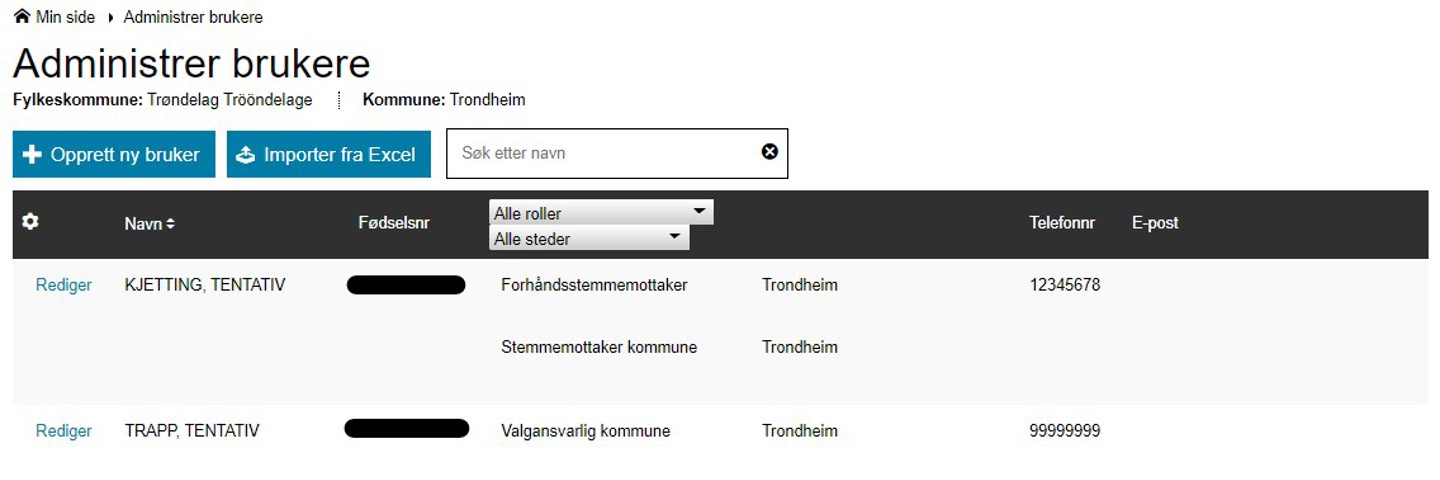
Du har ikke anledning til å tildele deg selv roller i EVA.
Om du vil opprette ny bruker, trykker du på knappen "Opprett ny bruker" øverst til venstre.
Hvis du vil redigere en bruker, velger du "Rediger" ved siden av det navnet det gjelder.
Dersom du har flere brukere du skal tildele roller, kan du også gjøre dette ved å importere en Excel-fil. Malen for dette finner du ved å gå inn på menyvalget "Administrer brukere" og trykke på "Importer fra Excel", og velge "Last ned mal".
Hvis en bruker skal tildeles flere roller, må det legges inn flere linjer på denne personen i Excel arket. Tilsvarende gjelder hvis en bruker skal ha samme rolle, men på flere steder.
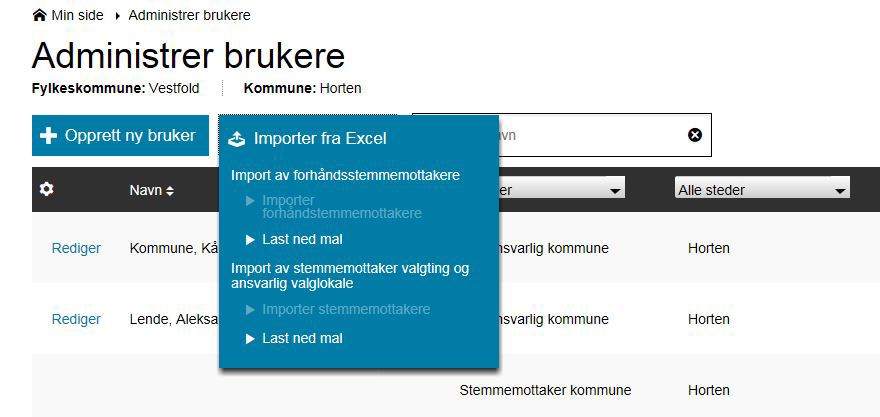
Importer fra Excel
Merk! Når du legger inn informasjon om brukere og roller i Excel-malen, må du skrive inn kretsnummeret i kolonnen forhåndsstemmested/stemmekrets. Du skal ikke skrive inn hva forhåndsstemmestedet/kretsen heter, da vil det ikke kunne lastes opp i EVA. I filen for stemmemottaker valgting, må du i tillegg sette et kryss (X) i kolonnen "Ansvarlig" dersom det er noen på listen som skal ha rollen "Ansvarlig valglokale".
Rapporter - Brukere og roller
Det er mulig å ta ut rapporter fra EVA med oversikt over brukere og hvilke roller de har. Denne rapporten kan tas ut for fylkeskommunen, hele kommunen eller fordelt på stemmekretser.
Bruk menyvalget "Alle rapporter" på Min Side. På denne siden kan du velge "Brukere og roller".
Ved opprettelse av ny bruker eller ved redigering av bruker, er skjermbildene like. En ny bruker må alltid tildeles minimum én rolle.
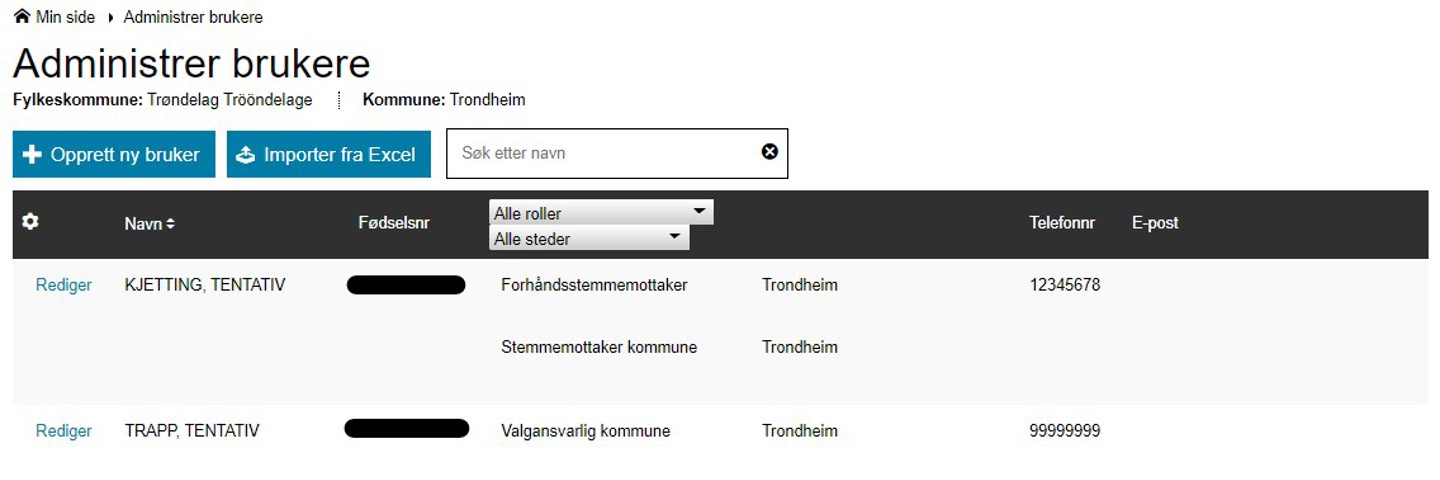
Administrer brukere - Opprett ny bruker
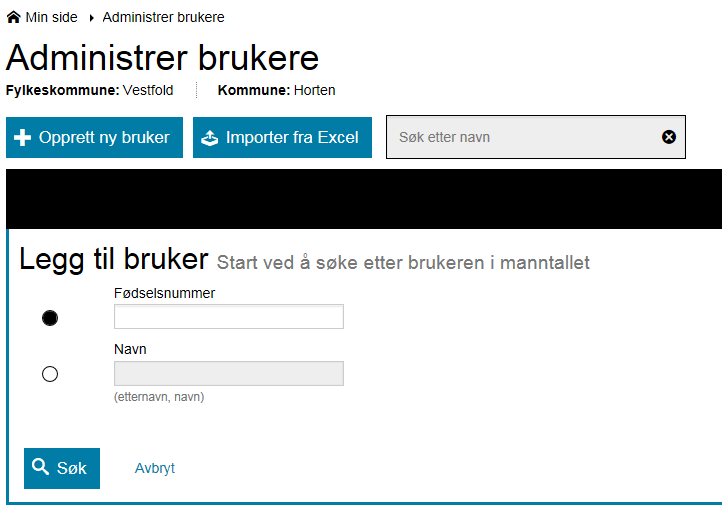
Opprett ny bruker - Søk i manntallet
Legge til bruker som er manntallsført
Når du skal opprette en ny bruker kan du søke på fødselsnummeret eller navnet til personen. Når du har søkt opp personen trykker du på navnet, så kommer du inn på siden "Rediger bruker". Dersom personen finnes i manntallet vil all kontaktinformasjon ligge der.
Legg til bruker som ikke er manntallsført
Legg inn fødselsnummer i søkefeltet og klikk på søk. Du vil da få opp vindu for å legge til bruker. Legg inn personopplysninger og mobiltelefonnummer før du tildeler vedkommende en rolle.
Ved siden av kontaktinformasjonen er feltet for å legge til roller i systemet. For å legge til rolle, trykker du på "Legg til rolle og sted".
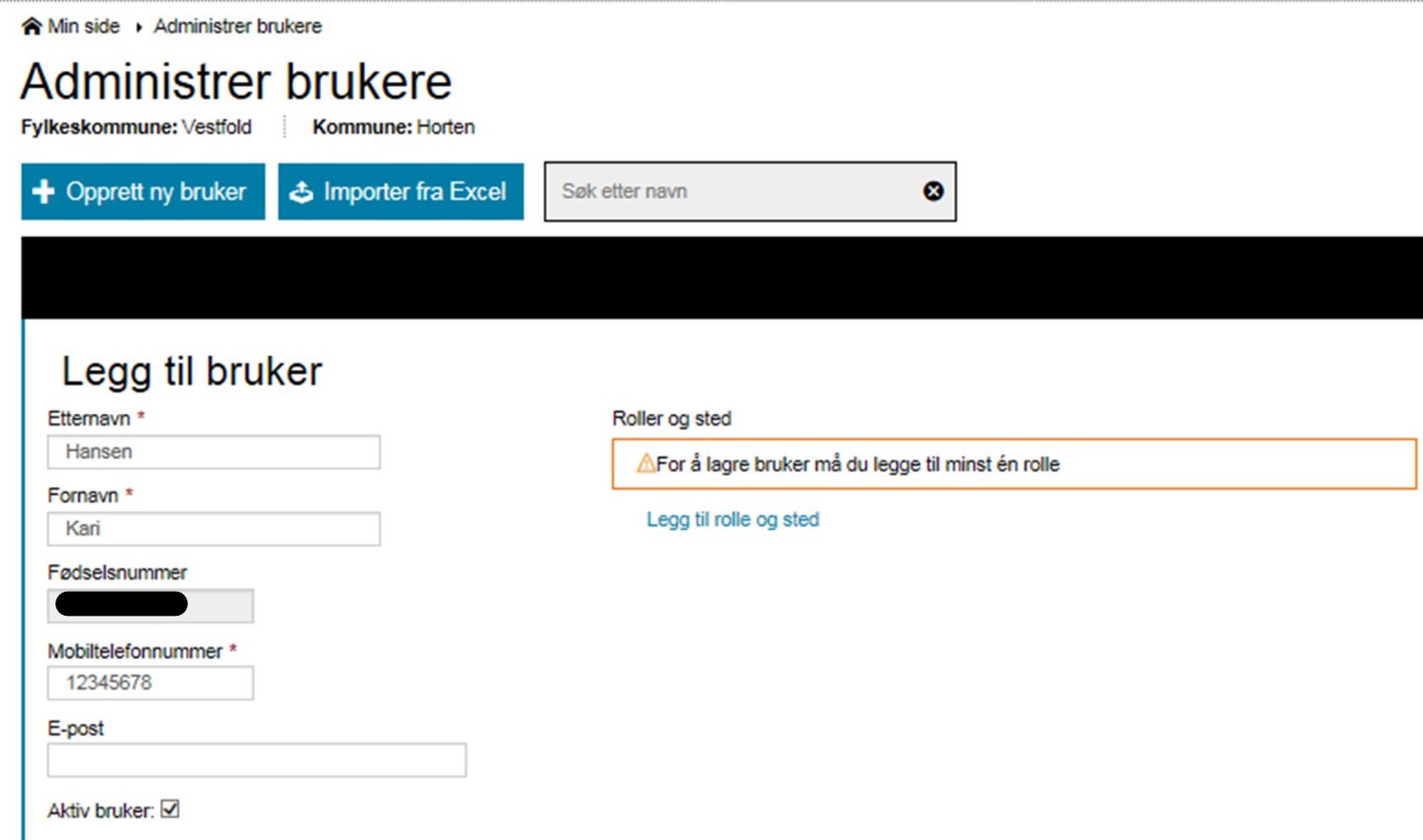
Merk! Du kan velge om en bruker skal være aktiv eller inaktiv. Inaktive brukere får ikke logget på EVA. Dette kan være nyttig dersom du vil være tidlig ute med å tildele brukere og roller, men ikke ønsker at de skal ha tilgang til EVA umiddelbart.
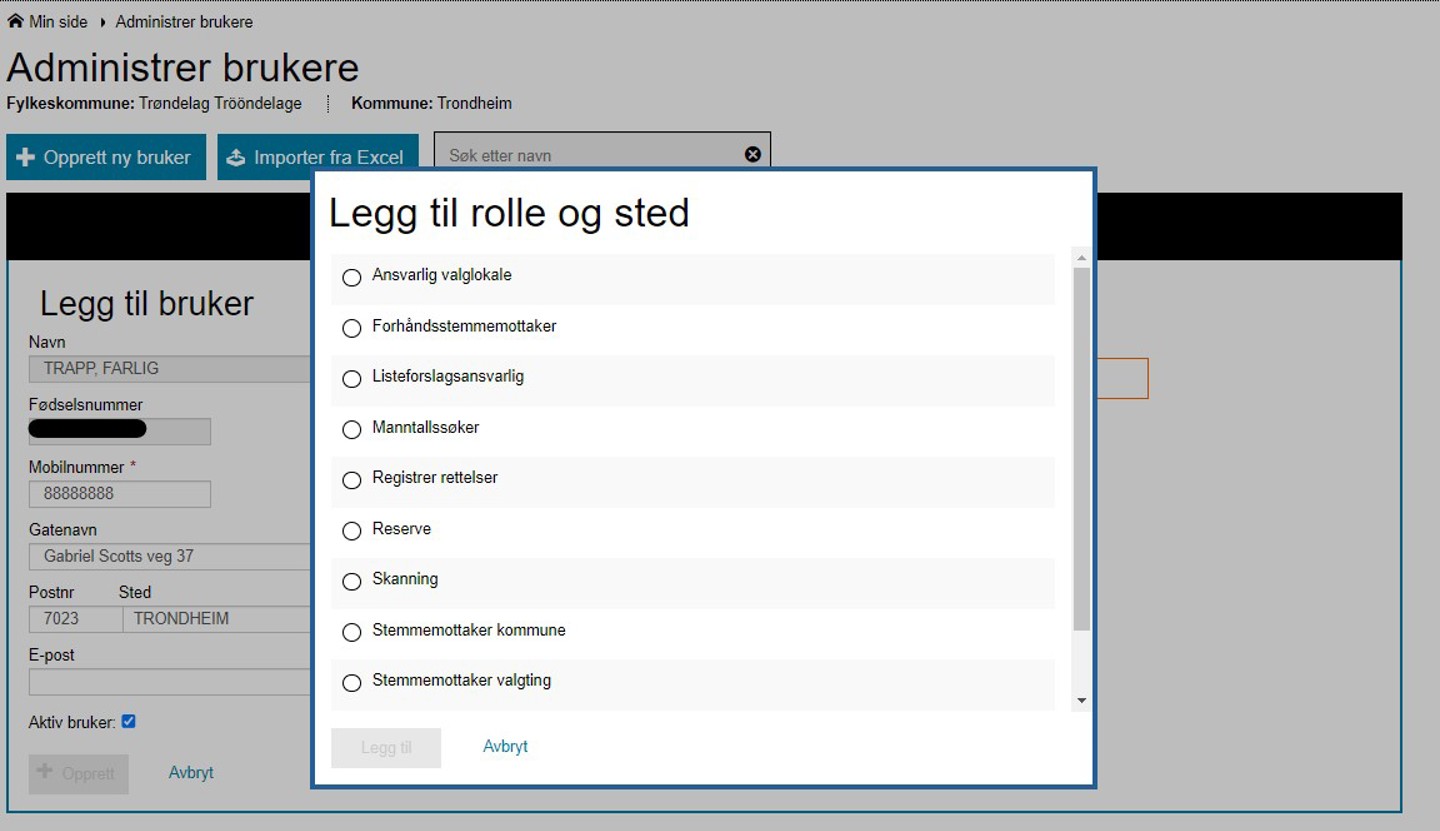
Legg til rolle og sted
Du velger rollen som brukeren skal ha, samt hvilket område den skal være knyttet til. Dette kan for eksempel være en valgmedarbeider som skal ha rollen "ansvarlig valglokale", som skal være knyttet til et spesifikt stemmested. Rollen vil så være tilgjengelig i listen over tildelte roller på brukeren.
Når rollen er opprettet er det viktig at du trykker på "Opprett" nederst i venstre hjørne. Rollen vil da lagres på brukeren.
For å redigere brukere må du klikke på "Rediger" til venstre for brukerens navn.
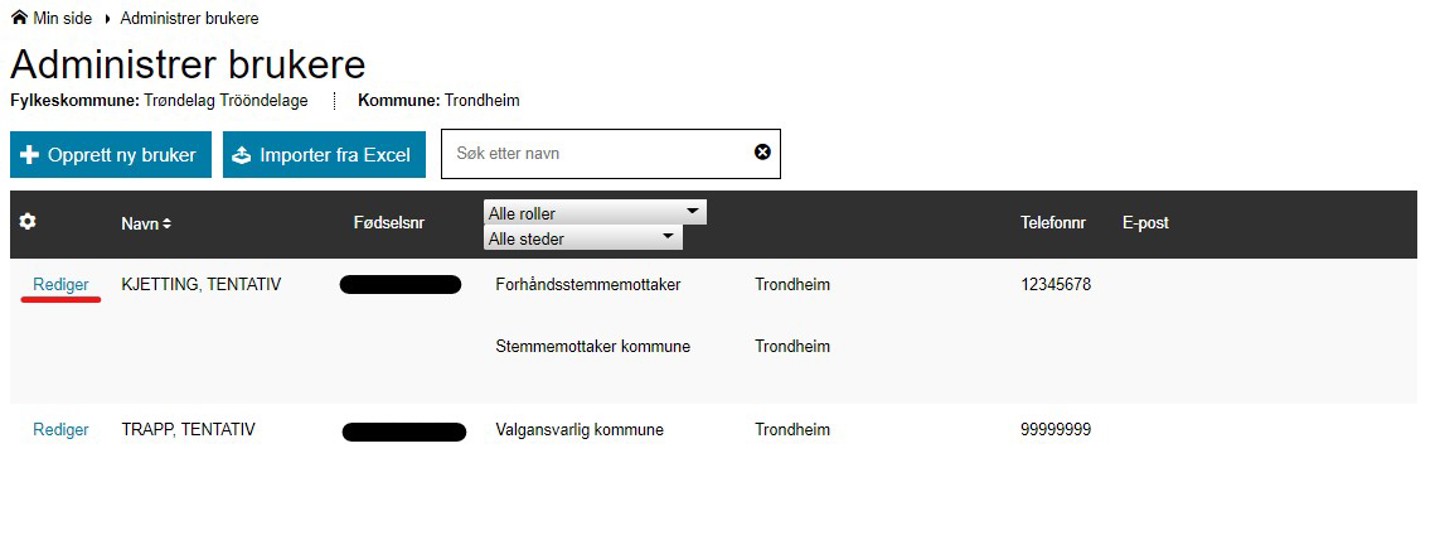
Administrere brukere - rediger
Når har klikket på "Rediger" tilhørende en bruker vil du få oversikt over roller denne brukeren er tildelt og informasjon om brukeren.
Du kan slette tildelte roller ved å klikke på den røde X-en ved siden av rollen. Så fort du trykker på denne X-en, forsvinner rollen.
Du kan også tildele nye roller ved å klikke på "Legg til rolle og sted".
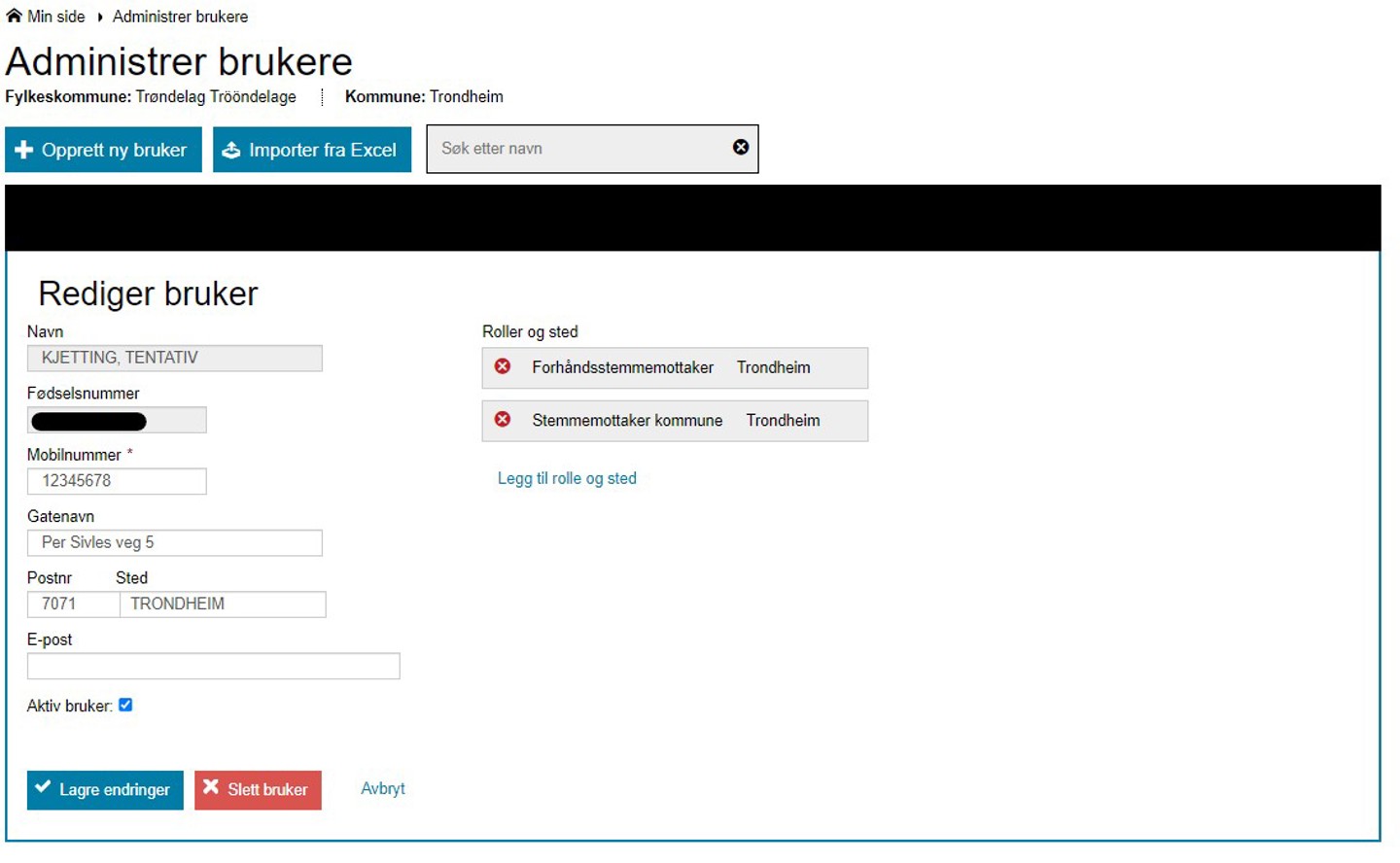
Administrere brukere - Oversikt over tildelte roller
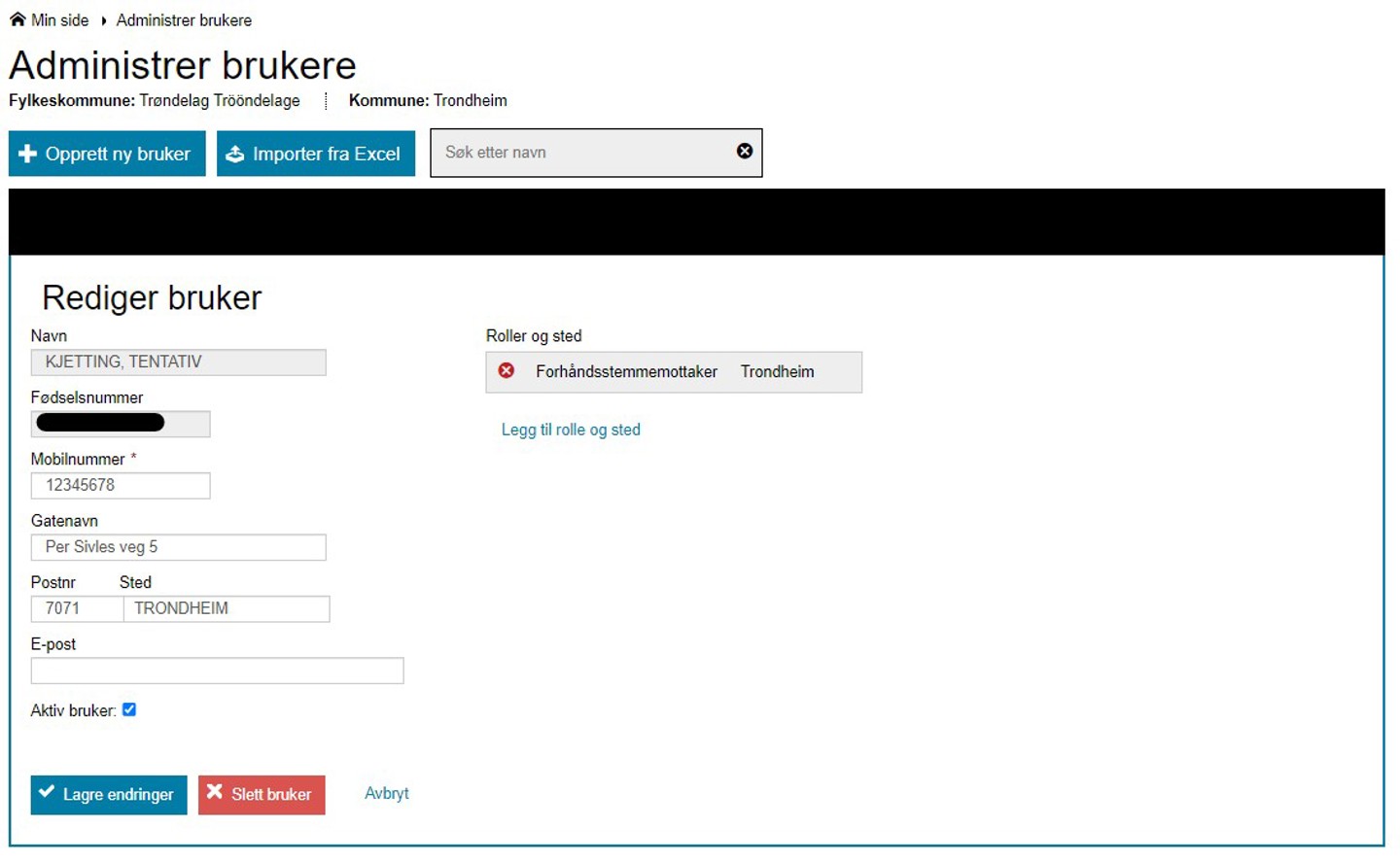
Administrere brukere - Rolle slettet
For kommuner og fylkeskommuner med mange brukere kan det være nyttig å søke opp brukere dersom du har behov for å redigere eller slette brukere. Dette gjør du på førstesiden under "Administrer brukere".
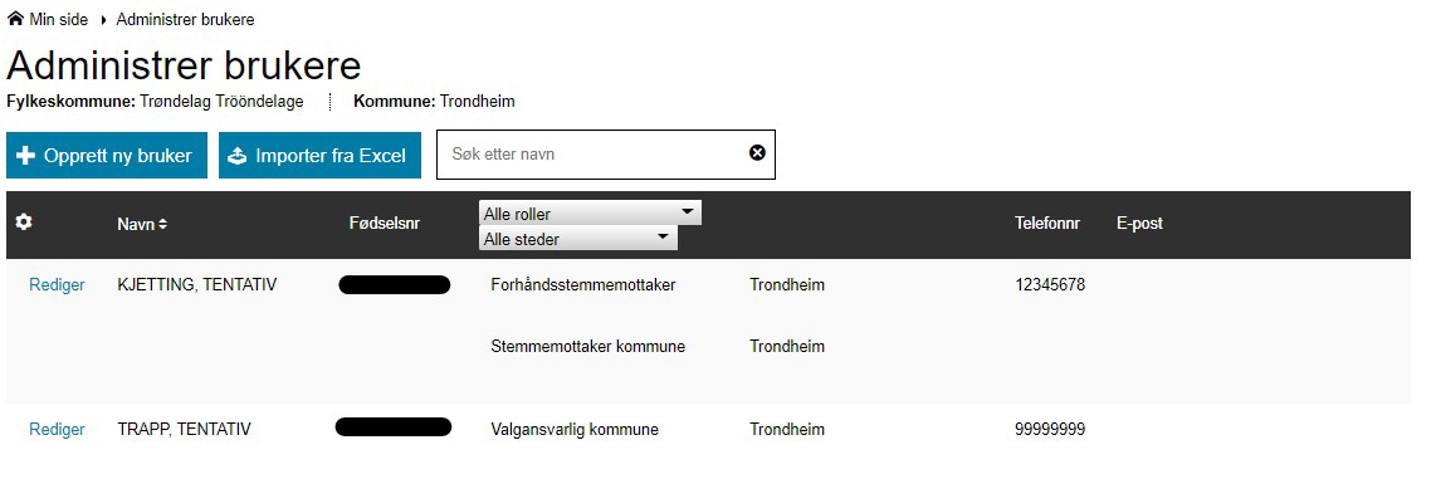
Administrere brukere - Søk etter brukere
Det finnes en rekke rapporter tilgjengelig i EVA for kommunene og fylkeskommunene. Alle rapportene er samlet under et eget menyvalg under forberedelsesfasen på Min side. Hvilke rapporter som til enhver tid er tilgjengelig avhenger av din rolle i EVA og hvilket valg du er logget inn for. I tillegg er rapportene knyttet til de fire valghendelsesfasene og blir tilgjengelige etter hvert som valget skrider frem.
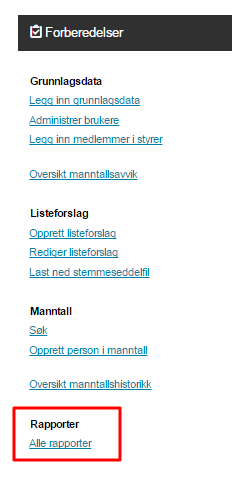
Menyvalg "Alle rapporter" på Min side.
Slik fungerer rapportene
Trykk på rapporten du ønsker å laste ned. Du vil få opp et skjermbilde hvor du får valget "Last ned pdf".
Merk! På enkelte rapporter vil du få muligheten til å filtrere rapporten på dato. Dersom du ønsker å gjøre dette, kan du fylle inn riktig informasjon. Noen rapporter har obligatoriske felt for utfylling. Disse er merket med rød stjerne.
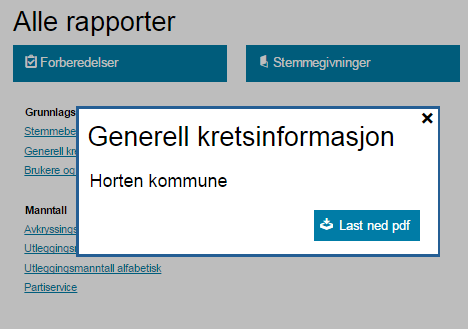
Last ned pdf
Når du har valgt "Last ned pdf", vil nettleseren begynne arbeidet. Prosessen videre er noe ulik i forskjellige nettlesere.
I Chrome: Den nedlastede rapporten vil legge seg nederst på skjermen. Trykk på den nedlastede rapporten, og den vil så åpne seg i en ny fane i nettleseren. Herfra kan du velge å lagre rapporten dersom du ønsker det.
Merk! Ikke alle rapporter er tilgjengelige i EVA Treningsmiljø.





